在Premiere Pro中,音频降噪和增强可以显著提升视频的音频质量。以下是具体的操作步骤:
1.导入素材和创建项目
打开Premiere Pro,创建一个新项目。导入你需要处理的音频或视频素材到项目面板。将素材拖到时间轴上,创建一个新序列。2.选择音频素材
在时间轴上,选择你需要进行降噪和增强处理的音频素材。双击音频素材,在“Source Monitor”中进行预览和初步调整。3.打开音频效果面板
在顶部菜单栏中,选择“Window” > “Effects”打开效果面板。在效果面板中,找到“Audio Effects”文件夹,展开查看可用的音频效果。4.应用降噪效果
在“Audio Effects”文件夹中,找到“DeNoise”效果。将“DeNoise”效果拖到你选择的音频素材上。在“Effect Controls”面板中,调整“Reduction”滑块来设置降噪的强度。一般来说,20-40%之间的降噪强度是一个较好的起点。播放音频,实时预览降噪效果,根据需要进行微调。5.应用音频增强效果
在“Audio Effects”文件夹中,找到“Parametric Equalizer”效果。将“Parametric Equalizer”效果拖到音频素材上。在“Effect Controls”面板中,点击“Edit”按钮打开参数均衡器设置。使用均衡器调节不同频段的增益,增强音频的特定频率。例如,提升中频和高频可以使人声更加清晰。预设可以作为一个起点,你可以选择“Vocal Enhancer”预设,然后根据需要进一步调整。6.应用音量调节效果
在“Audio Effects”文件夹中,找到“Hard Limiter”效果。将“Hard Limiter”效果拖到音频素材上。在“Effect Controls”面板中,设置“Maximum Amplitude”参数来限制音频的最大音量,防止音频过载和失真。7.使用动态效果
在“Audio Effects”文件夹中,找到“Dynamics”效果。将“Dynamics”效果拖到音频素材上。在“Effect Controls”面板中,启用“Compressor”选项,并调整“Threshold”和“Ratio”参数来压缩动态范围,使音频更加平滑和均衡。8.实时预览和微调
播放音频素材,实时预览所有应用的效果。根据实际效果进行微调,确保音频降噪和增强达到最佳状态。9.保存和导出
完成音频降噪和增强处理后,保存项目。在顶部菜单栏中,选择“File” > “Export” > “Media”,打开导出设置面板。选择合适的输出格式和位置,点击“Export”进行导出。通过以上步骤,你可以在Premiere Pro中对音频进行降噪和增强处理,提升音频质量,使最终的视频作品更加专业。返回搜狐,查看更多
评论留言